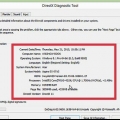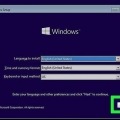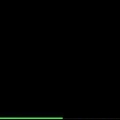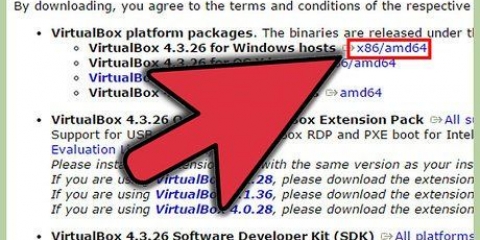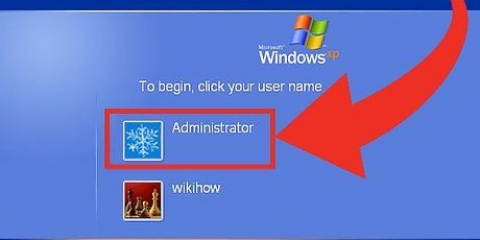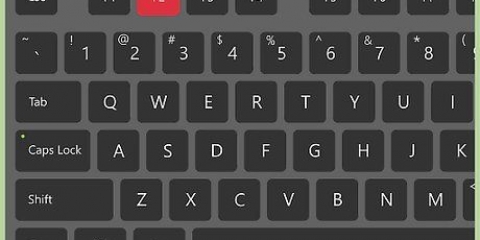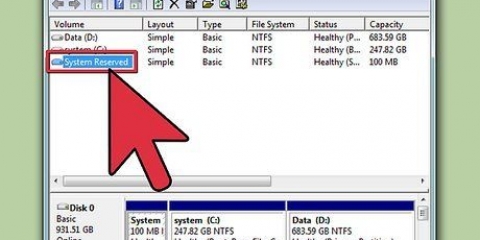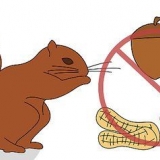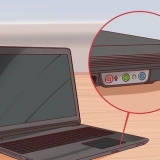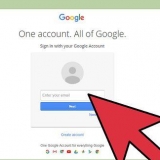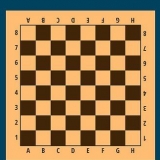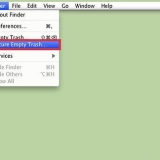Vanligtvis måste du trycka på en av funktionstangenterna på ditt tangentbord för att komma in i BIOS. Du hittar dessa tangenter i rad överst på ditt tangentbord, även om du kanske vill använda fn-och tryck sedan på lämplig `F`-tangent. Slå upp manualen för din datormodell eller gå till en supportsida online för att säkerställa rätt BIOS-nyckel för din dator.












Installera ett operativsystem på en ny dator
Denna handledning kommer att lära dig hur du installerar ett operativsystem på en ny, tom dator. Du kan göra detta på en Windows-dator med hjälp av en installationsskiva eller ett flash-enhetsinstallationsprogram och sedan starta upp datorn från skivan eller flashenheten. Nya Mac-datorer har alltid kommit med ett förinstallerat operativsystem, men du kan installera om en Macs standardoperativsystem med hjälp av Internet Recovery om din Macs hårddisk är tom.
Steg
Metod 1 av 2: I Windows

1. Sätt i installationsskivan eller flashenheten. För att installera ett nytt operativsystem i Windows måste du ha operativsystemets installationsfil på en DVD- eller flashenhet och sätta in den i din dator. Om du inte har en version av operativsystemet du vill ladda ner kan du ladda ner något av följande operativsystem:

2. Starta om din dator. Tryck och håll nere datorns strömknapp, vänta några sekunder och tryck sedan på knappen igen för att starta datorn.

3. Vänta på datorns första startskärm. När startskärmen visas finns det ett kort ögonblick där du kan trycka på inställningsknappen.
Det är bäst att omedelbart trycka på setup-tangenten så snart datorn startar upp igen.

4. Älskardel eller F2 tryckt för att komma in i BIOS. Knappen som skärmen säger att du ska trycka på kan också vara annorlunda, använd i så fall den knappen istället. Detta kommer att ladda din dators BIOS-sida, varvid du kan välja installationsskivan eller enheten.

5. Gå till avsnittet "Boot Order" (startordning). Det här avsnittet finns normalt på BIOS-huvudsidan, även om du kan behöva navigera med piltangenterna för att komma till fliken "Avancerat" eller "Boot".
Utseendet på "Boot Order" varierar beroende på BIOS. Om du inte kan hitta skärmen "Boot Order" i ditt BIOS, vänligen se din moderkortsmanual eller leta upp din datormodell online för direkta instruktioner om din specifika BIOS.

6. Välj den plats från vilken du vill starta din dator. I det här fallet startar du datorn från skivan eller från en extern enhet, till exempel en flashenhet.
Diskalternativet kallas vanligtvis CD-ROM-enhet, medan externa enheter är märkta Borttagbara enheter(borttagbara enheter).

7. Flytta startskivan du väljer till toppen av listan. Vanligtvis gör du det +-Tryck på knappen på den startplats du vill använda tills den är överst på startlistan.
Du kan dubbelkolla att du använder rätt nyckel, i förklaringen som vanligtvis finns till höger eller längst ned på BIOS-sidan.

8. Spara dina inställningar och avsluta BIOS. Det finns en "Spara och avsluta"-tangent som anges i BIOS-förklaringen -- tryck på den angivna knappen för att spara dina inställningar och avsluta BIOS.
Du kan behöva bekräfta detta genom att trycka på ↵ Tryck på Enter, där ja är vald.

9. Starta om din dator. När datorn startar om kommer din disk eller flashenhet att väljas som startplats, vilket betyder att den börjar installera operativsystemet.

10. Följ instruktionerna på skärmen. Varje operativsystem måste följa olika steg vid installationen, så följ bara instruktionerna på skärmen för att slutföra installationen.
Metod 2 av 2: På en Mac

1. Starta om din Mac. Tryck och håll ned strömbrytaren på din Mac tills datorn stängs av, tryck sedan på samma knapp igen för att slå på din Mac.
- Om din Mac redan är avstängd trycker du bara på strömknappen för att slå på den.
- Du behöver tillgång till internet för att utföra denna process på en Mac.

2. Älskar⌘ Kommando, ⌥ Alternativ och R trycks samtidigt. Du måste göra detta innan Mac-startljudet börjar spelas.

3. Släpp knapparna när du ser globikonen. När bilden av en snurrande jordglob och orden "Starting Internet Recovery" visas släpper du tangenterna. Det kan ta ett tag innan dessa visas.
Du kan bli ombedd att välja ett trådlöst nätverk och nätverkslösenord innan du fortsätter.

4. Vänta tills din Macs operativsystem har slutfört nedladdningen. Detta kan ta från några minuter till några timmar, beroende på din internetanslutning och själva operativsystemet.
Mac kommer att ladda ner operativsystemet som var förinstallerat. Till exempel, om din Mac körde OS X Yosemite när du köpte den, är Yosemite operativsystemet som kommer att installeras.

5. Välj en installationsplats. I operativsystemsfönstret klickar du på Mac-diskikonen (en grå ruta i mitten av fönstret).

6. Klicka på att installera. Den här knappen finns i det nedre högra hörnet av fönstret.

7. Vänta tills operativsystemet har slutfört installationen. Återigen, detta kan ta allt från några timmar till några timmar beroende på din Mac- och OS-version. När installationen är klar kommer du att starta upp din Macs nya operativsystem.
Tips
Du kan också installera Windows 10 på en Mac med Boot Camp.
"Installera ett operativsystem på en ny dator"
Оцените, пожалуйста статью